สอนแบบหมดเปลือกกับวิธีการตั้งค่าใช้งานกล้องติดรถยนต์ AZDOME M63 ที่คนมีกล้องรุ่นนี้ไม่ควรพลาด!!!
Last updated: 24 พ.ค. 2565 | 1777 จำนวนผู้เข้าชม |

สำหรับกล้องติดรถยนต์ AZDOME M63 เป็นกล้องติดรถยนต์ในแบรนด์ AZDOME ที่มีหน้าจอกว้าง 3.0 นิ้ว เป็นกล้องติดรถยนต์ที่กล้องหน้ามาพร้อมกับกล้องหลัง กล้องหน้าสามารถเลือกความคมชัดสูงสุดถึง 4K ซึ่งถ้าใครสนใจอยากรู้ข้อมูลคุณสมบัติเพิ่มเติมก็สามารถอ่านได้ที่ ... ได้เลยค่ะ เพราะสำหรับบทความนี้ทางเราจะมาสอนวิธีตั้งค่าใช้งานกล้องติดรถยนต์ AZDOME M63 เป็นหลักเท่านั้นซึ่งถ้าใครพร้อมแล้วที่จะตั้งค่าใช้งานกล้องติดรถยนต์ AZDOME M63 ก็ตามไปดูพร้อมกันเลยค่ะ
อธิบายปุ่มต่าง ๆ ที่ตัวของกล้องติดรถยนต์ AZDOME M63
1. ช่องสำหรับเสียบสายชาร์จกล้องหน้า
2. ปุ่ม Power/ ปุ่ม OK
3. ช่องสำหรับเสียบสายชาร์จกล้องหลัง
4. ไฟแสดงสถานะ การบันทึกกล้องหน้า
5. ไฟแสดงสถานะ การบันทึกกล้องหลัง
6. ปุ่ม Menu
7. ปุ่ม Up
8. ปุ่ม Down
9. ช่องสำหรับใสเมมโมรี่การ์ด
10. ลำโพง
11. ปุ่ม Reset
อธิบายหน้าจอกล้องติดรถยนต์ AZDOME M63 เมื่อเริ่มต้นใช้งาน
1. โหมดบันทึกวิดีโอ
2. สถานะบันทึกวิดีโอ
3. สถานะไมโครโฟน
4. ตรวจจับการเคลื่อนไหว (Motion detection)
5. โหมดบันทึกตอนจอด (Parking Mode)
6. สถานะ G-Sensor
7. สถานะ GPS
8. สถานะ Micro SD Card
9. บันทึกวนลูป (Loop Recording)
10. ความละเอียดที่บันทึกวิดีโอ
11. สถานะแบตเตอรี่
12. เวลา
13. วันที่
อธิบายสถานะไฟแต่ละสีของกล้องติดรถยนต์ AZDOME M63
A: ไฟสีฟ้าติดตลอดเวลา ไม่ได้ใช้งานกล้องติดรถยนต์
A: ไฟสีฟ้ากระพริบ กล้องติดรถยนต์กำลังบันทึก
A: ไฟสีฟ้ากระพริบเร็ว กล้องติดรถยนต์กำลังอัพเดตเฟิร์มแวร์
B: ไฟสีแดงติดตลอดเวลา กำลังชาร์จแบตเตอรี่
อธิบายหน้าจอกล้องติดรถยนต์ AZDOME M63 หลังจากเข้าสู่ Photo Mode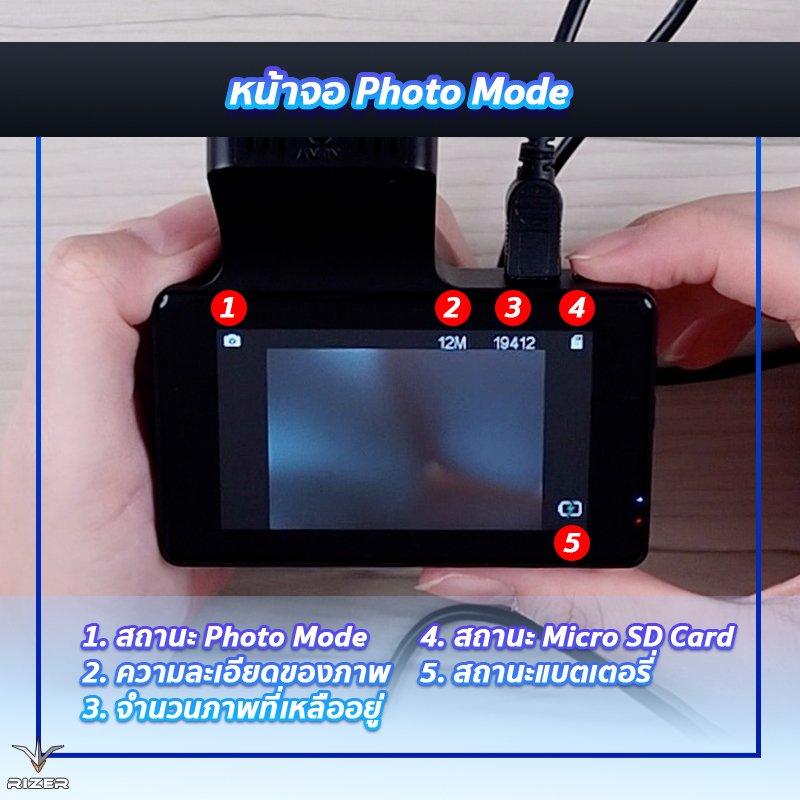
1. สถานะ Photo Mode
2. ความละเอียดของภาพ
3. จำนวนภาพที่เหลืออยู่
4. สถานะ Micro SD Card
5. สถานะแบตเตอรี่
อธิบายหน้าจอกล้องติดรถยนต์ AZDOME M63 หลังจากเข้าสู่ Playback Mode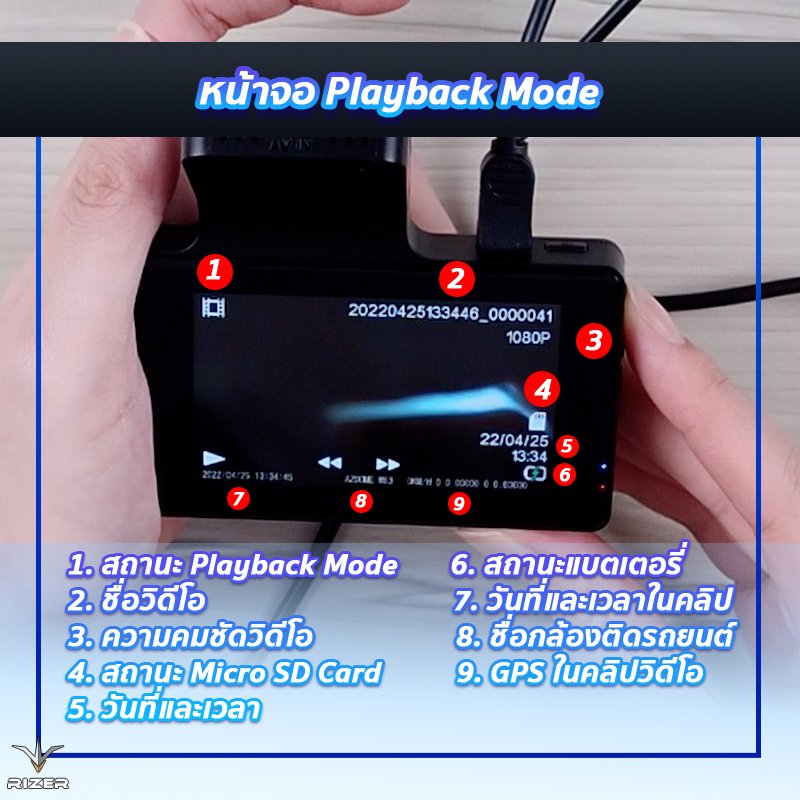
1. สถานะ Playback Mode
2. ชื่อวิดีโอ
3. ความคมชัดวิดีโอ
4. สถานะ Micro SD Card
5. วันที่และเวลา
6. สถานะแบตเตอรี่
7. วันที่และเวลาในคลิปวิดีโอ
8. ชื่อกล้องติดรถยนต์
9. GPS ในคลิปวิดีโอ
อธิบายหน้าที่ของปุ่มใช้งานต่าง ๆ ที่กล้องติดรถยนต์ AZDOME M63
กล้องติดรถยนต์ AZDOME M63 มีปุ่มกดด้วยกันทั้งหมด 4 ปุ่มคือ 1. ปุ่ม Power 2. ปุ่ม Menu/ Mode 3. ปุ่ม Up และ 4. ปุ่ม Down ซึ่งแต่ละปุ่มก็จะมีหน้าที่ดังต่อไปนี้
1. ปุ่ม Power
กรณีกล้องติดรถยนต์ปิดเครื่องอยู่
- กด 1 ครั้งเพื่อเปิดกล้องติดรถยนต์ และกดค้าง 2 วินาทีเพื่อปิดกล้องติดรถยนต์
กรณีกล้องติดรถยนต์เปิดเครื่องอยู่
- กด 1 ครั้งเพื่อ บันทึกหรือหยุดวิดีโอ
กรณีกล้องติดรถยนต์เข้าสู่ Photo Mode
- กด 1 ครั้งเพื่อถ่ายภาพ
กรณีกล้องติดรถยนต์เข้าสู่ Playback Mode
- กด 1 ครั้งเพื่อ เล่นหรือหยุดวิดีโอ
กรณีกล้องติดรถยนต์เข้าสู่ Setting Mode
- กด 1 ครั้งเพื่อ Enter หรือ ตกลง
กรณีกล้องติดรถยนต์เข้าสู่ Screen saver Mode
- กด 1 ครั้งเพื่อให้ออกจากโหมดพักหน้าจอ
2. ปุ่ม Menu/ Mode
ก่อนใช้งานปุ่ม Menu/ Mode จะต้องกดหยุดวิดีโอที่ปุ่ม Power ก่อนทุกครั้ง
กด 1 ครั้งเพื่อเข้า Setting Mode เมื่อเข้าสู่ Setting Mode แล้วปุ่ม Menu/ Mode จะเป็นปุ่มกดออกจาก Setting Mode
กดค้าง 2 วินาทีเพื่อเข้า Photo Mode กดต่ออีก 1ครั้ง เพื่อเข้าสู่ Playback Mode และกดอีก 1 ครั้งเพื่อกลับสู่โหมดบันทึกหน้าจอปกติ
3. ปุ่ม Up
กรณีกล้องติดรถยนต์กำลังบันทึกวิดีโออยู่
- กด 1 ครั้งเพื่อสลับกล้องหน้า-หลัง
- กดค้าง 2 วินาทีเพื่อเปิด WIFI
กรณีกล้องติดรถยนต์เข้าสู่ Setting Mode/ Playback Mode
- กด 1 ครั้งเพื่อเลื่อนขึ้น
4. ปุ่ม Down
กรณีกล้องติดรถยนต์กำลังบันทึกวิดีโออยู่
- กด 1 ครั้งเพื่อเปิด-ปิดไมโครโฟน
- กดค้าง 2 วินาทีเพื่อล็อกคลิปวิดีโอฉุกเฉินเอง
กรณีกล้องติดรถยนต์เข้าสู่ Setting Mode/ Playback Mode
- กด 1 ครั้งเพื่อเลื่อนลง
การตั้งค่ากล้องติดรถยนต์ AZDOME M63 ผ่านทางกล้องติดรถยนต์
หลังจากเปิดกล้องติดรถยนต์แล้วให้กดหยุดวิดีโอที่ปุ่ม Power จากนั้นกดที่ปุ่ม Menu/ Mode เพื่อเข้าสู่การตั้งค่า
- Resolution: ความละเอียดในการบันทึกวิดีโอ
- Loop Recording: บันทึกวิดีโอวนลูปอัตโนมัติ
- Backup Cam Mirror:
- Vertical Flip Image: ภาพพลิกแนวตั้ง
- WDR: ช่วยให้ภาพสว่างเท่ากันทั่วทั้งภาพ แนะนำให้เปิดไว้
- Parking Mode: โหมดบันทึกตอนจอด ต้องใช้งานกล้องติดรถยนต์ด้วยสายต่อตรง Hardwire Kit เท่านั้น
- G-Sensor: ความไวในการล็อกคลิปวิดีโอฉุกเฉิน แนะนำให้ตั้งไว้ที่ Low
- Exposure: เมนูชดเชยแสง
- Motion Detection: โหมดตรวจจับการเคลื่อนไหว แนะนำให้ใช้ตอนรถยนต์จอดนิ่ง ๆ และควรใช้งานกับสายต่อตรง Hardwire Kit เท่านั้น
- Record Audio: เปิด-ปิด ไมโครโฟน
- Video Stamp: เปิดไว้เพื่อบันทึกวันที่และเวลาลงไปในคลิปวิดีโอย้อนหลัง
- WIFI: เปิด-ปิด WIFI
- GPS Info: แสดงข้อมูลการใช้ GPS
- Speed Unit: หน่วยความเร็วรถยนต์ Km/H, MHP
- Frequency: ความถี่ท้องถิ่น ของประเทศไทยคือ 50Hz
- Time zone Setting: ของประเทศไทยคือ GMT +7:00
- Time Setting: ตั้งค่าวันที่และเวลาในกล้องติดรถยนต์
- Screen Saver: ตั้งค่าให้กล้องติดรถยนต์พักหน้าจอ
- Beep Sound: เปิด-ปิด เสียงลำโพง แนะนำให้เปิดไว้ เผื่อกล้องติดรถยนต์ดับกะทันหันเราจะได้รู้ว่ากล้องติดรถยนต์ดับ
- Language: ภาษาการใช้งาน มีภาษาไทย
- License Plate Number: สามารถใส่เลขทะเบียนรถยนต์ให้บันทึกลงไปในคลิปวิดีโอย้อนหลังได้
- Fatigue driving remind: แจ้งเตือนเมื่อขับรถเป็นเวลานานเกินไป
- Format Remind: ตั้งเวลาให้กล้องติดรถยนต์ Format SD Card เองได้
- Storage Space: พื้นที่คงเหลือของเมมโมรี่การ์ด
- Format: ลบคลิปวิดีโอจากกล้องติดรถยนต์ทั้งหมด แนะนำให้นำคลิปวิดีโอที่สำคัญออกมาก่อนที่จะกด Format SD Card
- Default Setting: คืนค่าเริ่มต้นจากโรงงานให้กับกล้องติดรถยนต์
- Version: ข้อมูลกล้องติดรถยนต์
การตั้งค่ากล้องติดรถยนต์ AZDOME M63 ผ่านทางมือถือ
1. เปิดกล้องติดรถยนต์จากนั้นกดที่ปุ่ม Up ค้างไว้ 2 วินาทีเพื่อเปิด WIFI หรือกดหยุดวิดีโอแล้วกดปุ่ม Menu/ Mode แล้วไปเปิด WIFI ที่เมนู WIFI ก็ได้เช่นเดียวกันค่ะ
2. ดาวห์โหลดแอพ AZDOME ลงในมือถือ จากนั้นเชื่อม WIFI กล้องติดรถยนต์เข้ากับมือถือพร้อมกับใส่รหัสผ่าน ซึ่งชื่อ WIFI และรหัส WIFI จะมีบอกอยู่ที่หน้าจอกล้องติดรถยนต์
3. จากนั้นกลับมาที่แอพ AZDOME ก็จะสามารถใช้งานกล้องติดรถยนต์ผ่านทางแอพ AZOME ผ่านทางมือถือได้แล้วค่ะ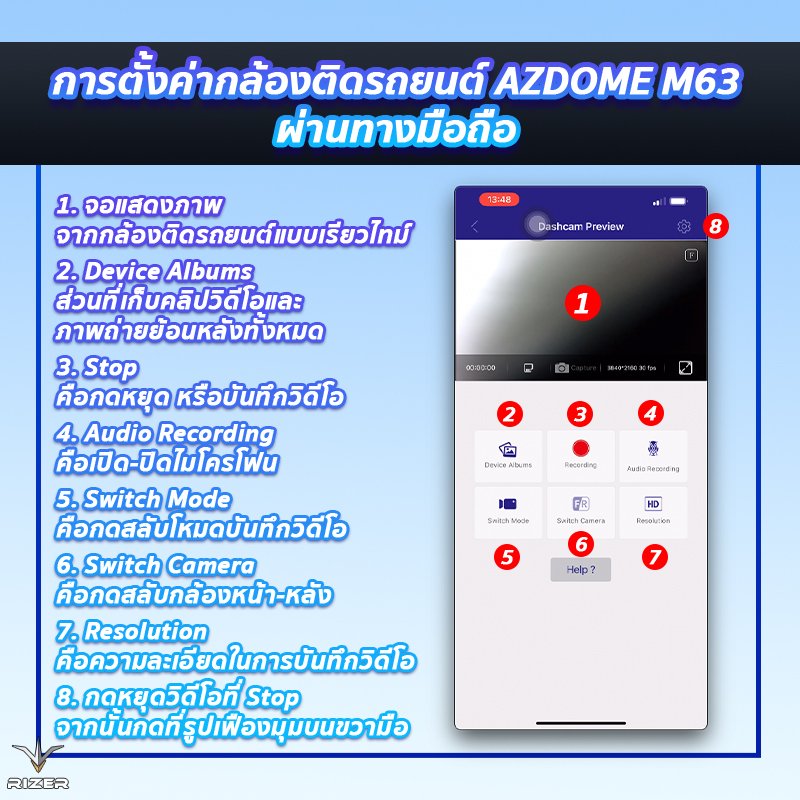
1. จอแสดงภาพจากกล้องติดรถยนต์แบบเรียวไทม์
2. Device Albums คือส่วนที่เก็บคลิปวิดีโอและภาพถ่ายย้อนหลังทั้งหมด
3. Stop คือกดหยุด หรือบันทึกวิดีโอ
4. Audio Recording คือเปิด-ปิดไมโครโฟน
5. Switch Mode คือกดสลับโหมดบันทึกวิดีโอ
6. Switch Camera คือกดสลับกล้องหน้า-หลัง
7. Resolution คือความละเอียดในการบันทึกวิดีโอ
8. กดหยุดวิดีโอที่ Stop จากนั้นกดที่รูปเฟืองมุมบนขวามือ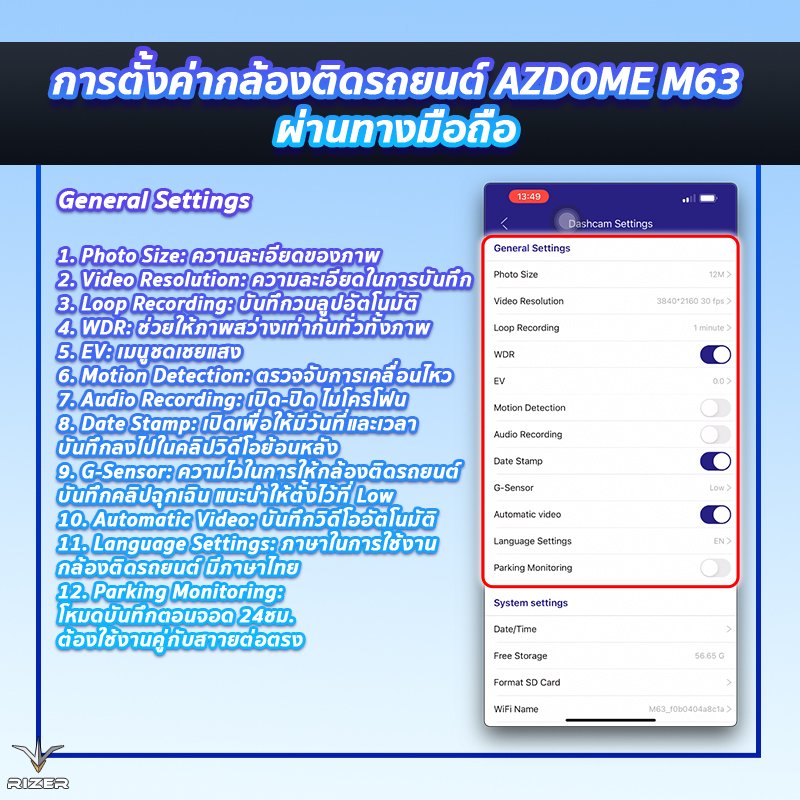
General Settings
1. Photo Size: ความละเอียดของภาพ
2. Video Resolution: ความละเอียดในการบันทึกวิดีโอ
3. Loop Recording: บันทึกวนลูปอัตโนมัติ
4. WDR: ช่วยให้ภาพสว่างเท่ากันทั่วทั้งภาพ แนะนำให้เปิดไว้
5. EV: เมนูชดเชยแสง
6. Motion Detection: โหมดตรวจจับการเคลื่อนไหว แนะนำให้เปิดตอนที่รถจอดอยู่นิ่ง ๆ และควรใช้งานคู่กับสายต่อตรง Hardwire Kit เท่านั้น
7. Audio Recording: เปิด-ปิด ไมโครโฟน
8. Date Stamp: เปิดเพื่อให้มีวันที่และเวลาบันทึกลงไปในคลิปวิดีโอย้อนหลัง
9. G-Sensor: ความไวในการให้กล้องติดรถยนต์บันทึกคลิปฉุกเฉิน แนะนำให้ตั้งไว้ที่ Low
10. Automatic Video: บันทึกวิดีโออัตโนมัติ
11. Language Settings: ภาษาในการใช้งานกล้องติดรถยนต์ มีภาษาไทย
12. Parking Monitoring: โหมดบันทึกตอนจอด 24ชม. ต้องใช้งานกล้องติดรถยนต์กับสายต่อตรง Hardwire Kit เท่านั้นถึงจะใช้งานโหมดบันทึกตอนจอดได้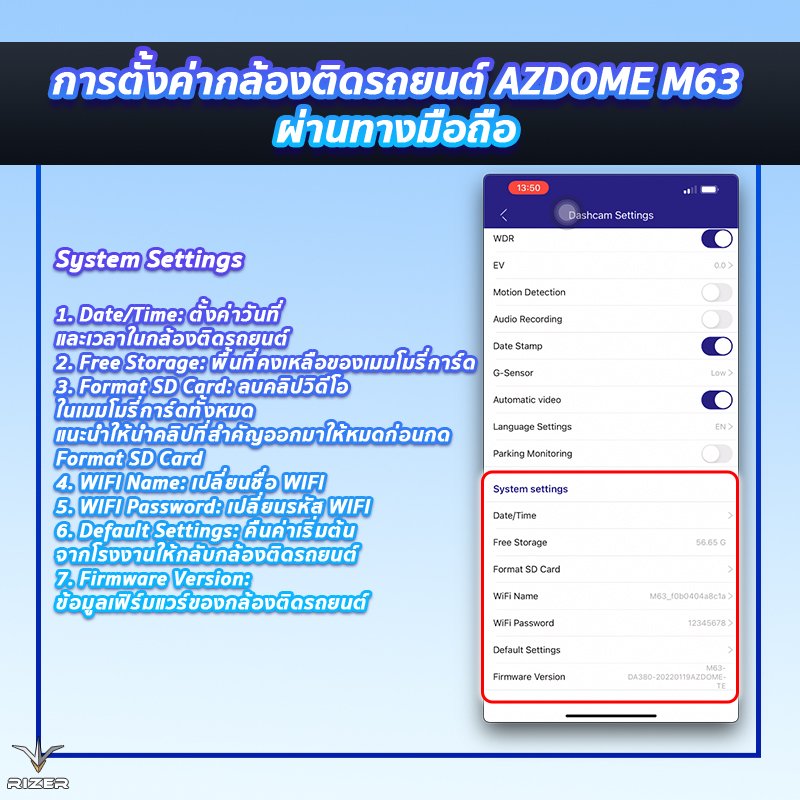
System Settings
1. Date/Time: ตั้งค่าวันที่และเวลาในกล้องติดรถยนต์
2. Free Storage: พื้นที่คงเหลือของเมมโมรี่การ์ด
3. Format SD Card: ลบคลิปวิดีโอในเมมโมรี่การ์ดทั้งหมด แนะนำให้นำคลิปที่สำคัญออกมาให้หมดก่อนกด Format SD Card
4. WIFI Name: เปลี่ยนชื่อ WIFI
5. WIFI Password: เปลี่ยนรหัส WIFI
6. Default Settings: คืนค่าเริ่มต้นจากโรงงานให้กลับกล้องติดรถยนต์
7. Firmware Version: ข้อมูลเฟิร์มแวร์ของกล้องติดรถยนต์
วิธีการดาวห์โหลดคลิปวิดีโอกล้องติดรถยนต์ AZDOME M63
1. กดหยุดวิดีโอ ไปที่ Device Albums เลือกวิดีโอที่จะดาวห์โหลด จากนั้นกดดาวห์โหลดได้เลย เสร็จเรียบร้อยค่ะ
ช่องทางการสั่งซื้อ









